sådan blokeres hjemmesider som Facebook og kvidre på din Computer
hvis du er systemadministrator på en skole, college eller kontor, så skal du være på udkig efter en god måde at blokere sociale netværkssider som Facebook, Kvidre, Orkut osv. Eller hvis du er forælder, så kan du blokere visse hjemmesider fra din computer, så du børn ikke åbner dem ved en fejltagelse.
den bedste løsning ville være at bruge nogle kommercielle programmer til at blokere disse hjemmesider. En anden måde ville være at konfigurere et fuldmagtsfilter ved netværksporten. Begge disse løsninger er de gode måder at blokere hjemmesider. Men hvis du er på udkig efter en billig eller gratis måde at blokere hjemmesider på din computer, som også er meget let at implementere, så skal du bruge HOSTS fil til at blokere hjemmesider.
Hvad er HOSTS-filen?
HOSTS file er en tekstfil, der bruges af et operativsystem som f.eks. Hvis du f.eks. åbner http://localhost i din internetsøgemaskine, kontrollerer vi værtsfilen og fører dig til 127.0.0.1 IP-adresse.
127.0.0.1 localhost loopback
Bloker hjemmesider på din Computer ved hjælp af værtsfilen
for at blokere enhver hjemmeside på din computer skal du først åbne værtsfilen i en teksteditor som Notesblok. Placeringen af værtsfilen afhænger af dit operativsystem,
- for vinduer NT/2000/2003/Vista/7, er det %SystemRoot%\system32\drivers\etc\
- for vinduer 95/98/Me, Det er %Vindir%\
- for alle varianter af
, det er placeret på/etc /hosts - for Mac OS 9 og tidligere, gå til systemmappe->indstillinger
- for Mac OS er den placeret på/private /etc/hosts
hvis du er på Vinduer Vista eller vinduer, skal du klikke på start->Kør type, Notepad %SystemRoot%\System32\drivers\etc\hosts, og tryk på Enter.
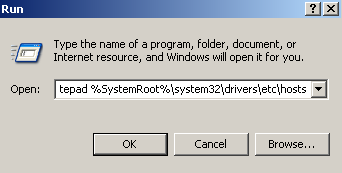
når værtsfilen er åben, skal du bare kigge efter linjen
under dette skal du tilføje navnet(E) på hjemmesiden(E), som du vil blokere, i følgende format
hvis du f. eks. ønsker at blokere kvidre fra din computer, skal du følgende linjer skal føjes til værtsfilen,
127. 0. 0. 1 twitter.com
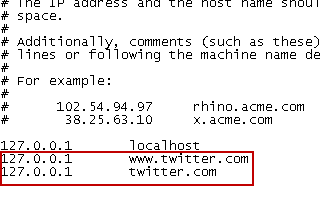
når du har tilføjet alle de hjemmesider, du vil blokere, skal du gemme værtsfilen. Åbn nu de blokerede hjemmesider i din bro.ser. Du vil ikke kunne åbne en blokeret hjemmeside nu. For at fjerne blokeringen af de blokerede hjemmesider igen, fjerne disse linjer fra værter fil.
Bemærk, at når du har tilføjet værtsfilen for at blokere hjemmesider som forklaret ovenfor, hvis du ikke kan gemme den, skal du muligvis åbne værtsfilen som administrator.
tjek videoen nedenfor, der forklarer, hvordan du blokerer en hjemmeside på din computer ved hjælp af HOSTS-fil: